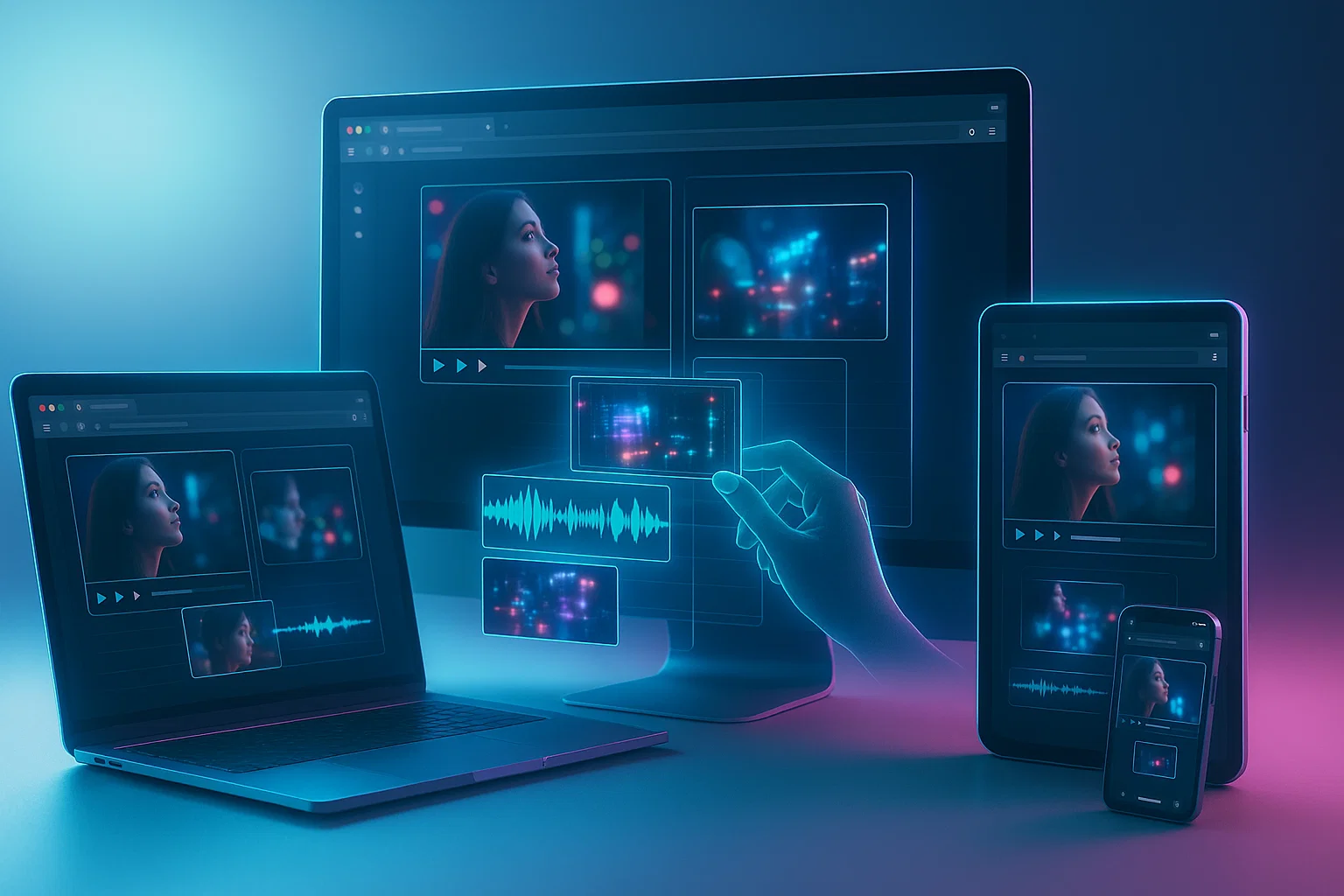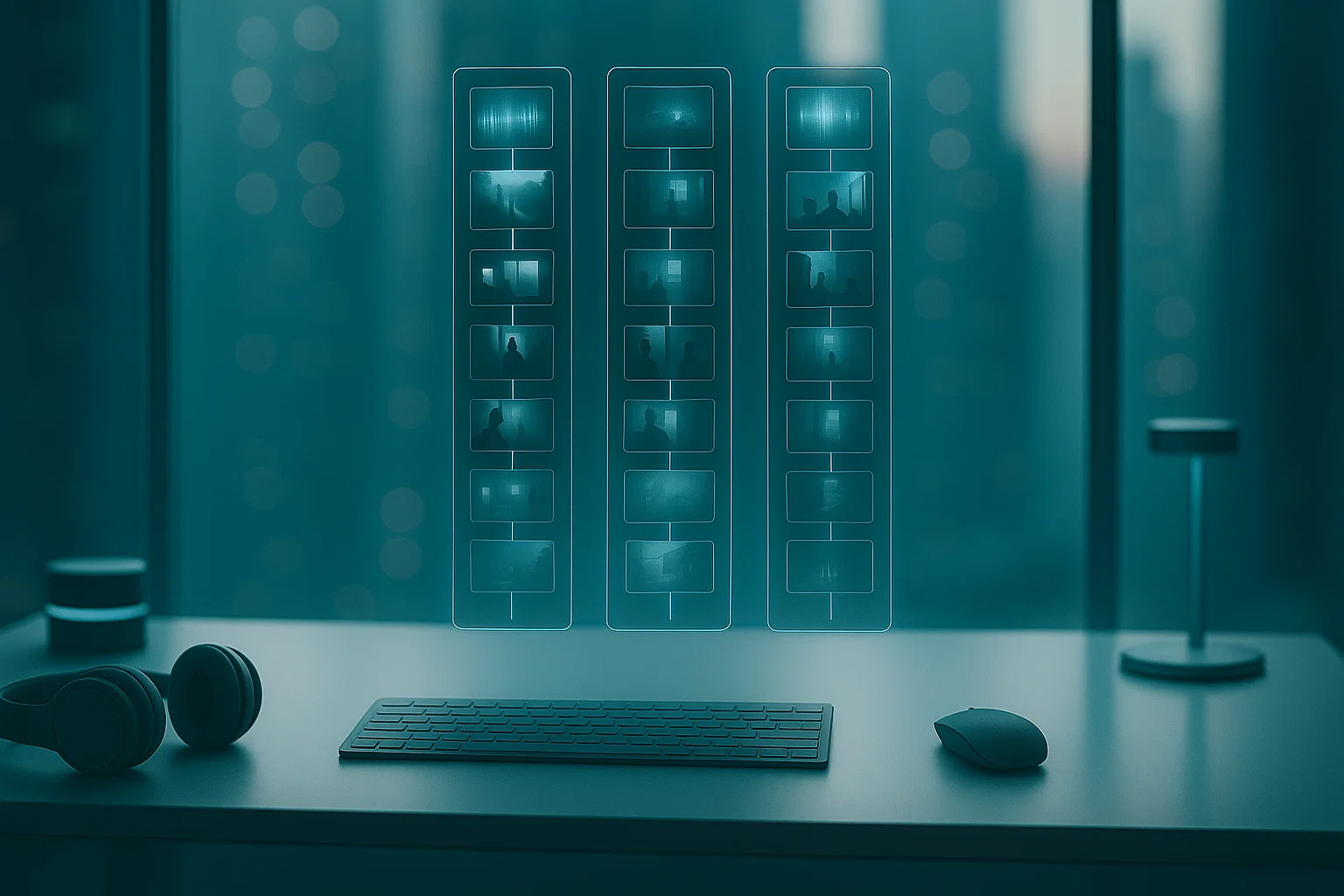
Ei vesileimaa oletuksena—koska hyvä työ puhuu puolestaan
Homma on tämä: jos työkalu on hyvä, sen ei tarvitse huutaa vesileimalla. Tarinasi on allekirjoitus. Editorimme vie videon ulos puhtaana—ei lätkiä, ei leimoja, ei koukkuja.
Silti vesileimasta voi joskus olla hyötyä: tekijän krediitiksi, työn suojaamiseksi tai muistuttamaan katsojaa sinusta.
Brändää videosi omalla logollasi tai tekstillä. Voit jopa lisätä meidän pienen “made with love” -merkin, jos haluat levittää sanaa. Emme tuputa—lupaamme.
1. Lisää videosi ja vesileimatiedostot
Tuo mitä tahansa—videota, ääntä, kuvia, GIFejä—lähes missä tahansa formaatissa: MP4, MOV, WEBM, WAV, MP3, PNG, JPG, GIF ja paljon muuta.
Vesileima voi olla mitä vain: video, kuva, valokuva, GIF tai pelkkä teksti. Lisää vain tiedostosi projektiin.
Vinkki: pidä se kevyenä ja hyväkontrastisena, jotta se pysyy luettavana vilkkaissakin otoksissa.
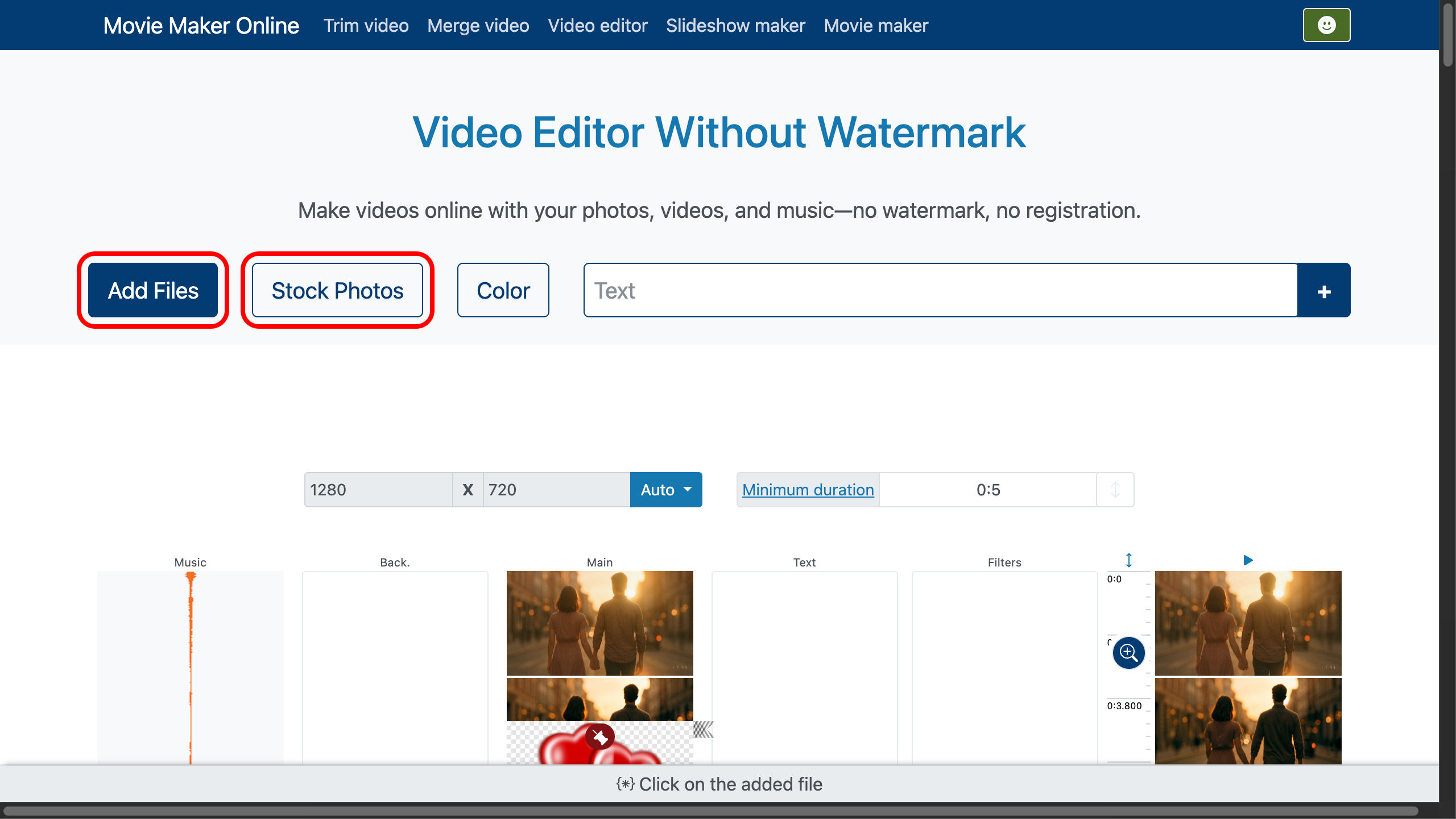
Tässä demossa käytämme lyhyttä pätkää rakastavaisista, jotka kävelevät iltakaupungissa. Romanttinen musiikki soi taustalla, ja hienovarainen sydän toimii vesileimanamme.
Löydät sekä musiikin että sydängrafiikan mainiolta ilmaismediapalvelulta (valokuvat, musiikki ja videot CC0-tyylisellä lisenssillä—vapaasti käytettävissä lähes kaikkeen): Pixabay. Käytä yläreunan painiketta avataksesi sen, valitse aineistosi ja lataa.
2. Sijoita vesileima aikajanalle
Raitalogiikka on yksinkertainen: ylempänä listassa olevat toistuvat ennen alempia; kehyksessä oikeammalla olevat peittävät vasemmalla olevia.
Raahaa vesileimasi oikeanpuolimmaiselle raidalle, jotta se näkyy videon päällä.
Haluatko sen ilmestyvän uudelleen myöhemmin? Kopioi se kloonauspainikkeella .
Lukitse sen ajoitus aikajanalla sijainnin lukitus -painikkeella (sisään/ulos -kohdat).
Vedä skaalauspainiketta zoomataksesi aikajanaa tarkkoja rajauksia varten.
Aseta, kuinka kauan vesileima näkyy, vetämällä keston säädintä tai syöttämällä tarkat ajat alapaneeliin.
Mukavuuden ja nopeuden vuoksi emme yrittäneet sovittaa musiikin ja vesileiman pituuksia täydellisesti videoon; leikkasimme ne videokerroksen mukaan napilla .
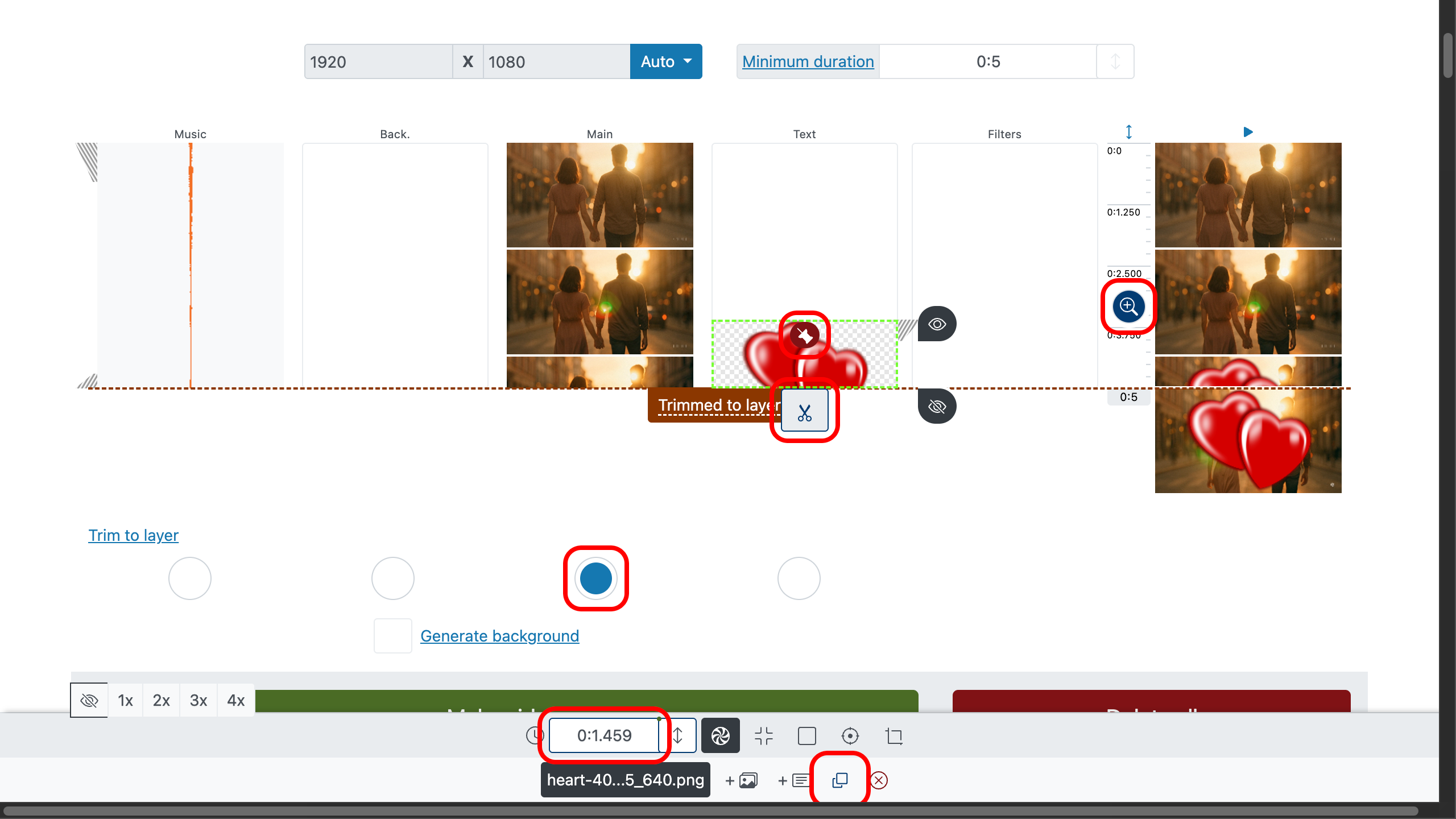
3. Hallitse vesileiman ilmestymistä
Lisäsimme myös pehmeän häivytyksen sisään liukusäätimellä , tai syöttämällä arvot ohjauspaneeliin.
Ohjauspaneelissa voit myös valita, mistä vesileima saapuu kehykseen (ylä, ala, vasen, oikea tai keskusta), minne se poistuu, aloitus- ja lopetusskaalan (esimerkiksi zoomaa 120 %:sta 100 %:iin) sekä tulo- ja poistumistehosteet.
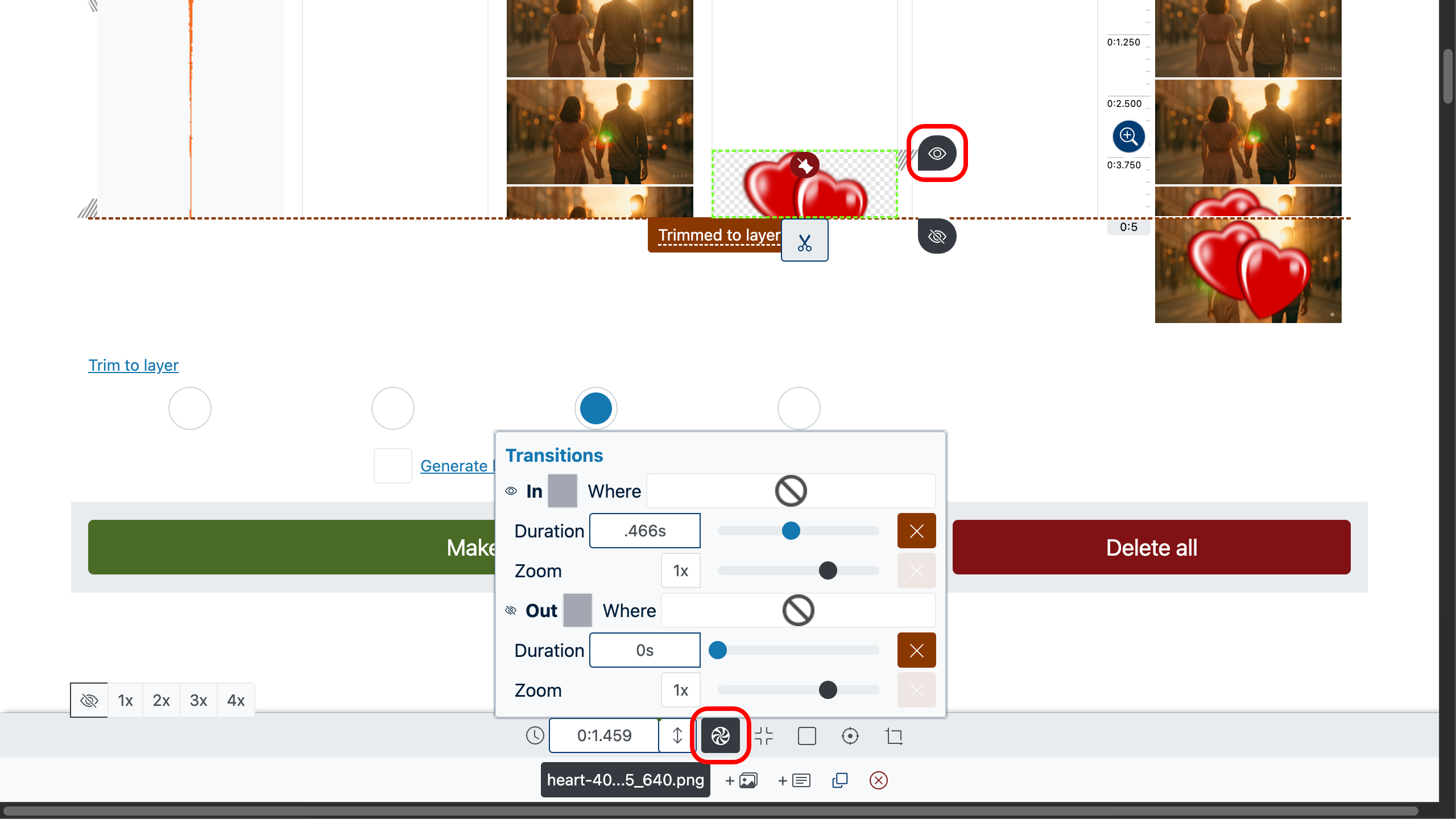
4. Musiikin häivytys sisään ja ulos
Lisäsimme myös pehmeän äänen häivytyksen sisään ja ulos liukusäätimellä ; vaihtoehtoisesti syötä arvot ohjauspaneeliin.
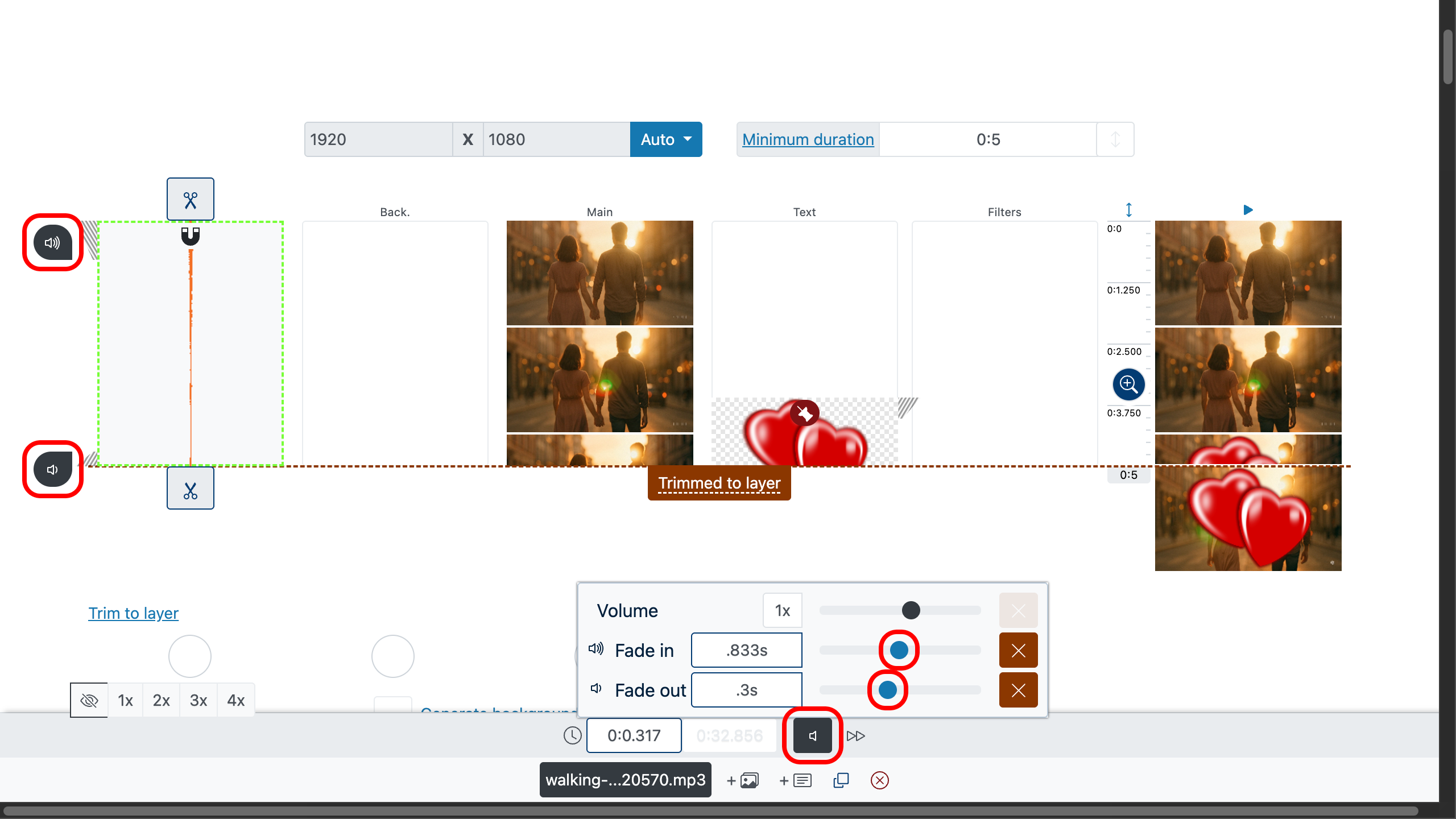
5. Sijoita ja mitoita vesileimasi
Kytke kehyseditori päälle Kehyseditori-painikkeella , sitten vedä vesileimasi kulmaan tai keskelle—minne se näyttää parhaalta.
Muuta varatun alueen kokoa . Käännä aluetta -toiminnolla, jotta se mukailee kuvasi kulmaa.
Hienosäädä kallistusta -säädöllä hienovaraisiin perspektiivikorjauksiin.
Valitse, miten sisältö täyttää tilan, -toiminnolla: sovita sisään tai venytä peittämään.
Rajaa ylimääräiset reunat pois -painikkeella (tai säädä käsin työkalupalkin ohjaimilla ja ).
Siirretään sydän vasempaan yläkulmaan — tässä videossa tuo paikka tuntuu vesileimalle luontevimmalta.
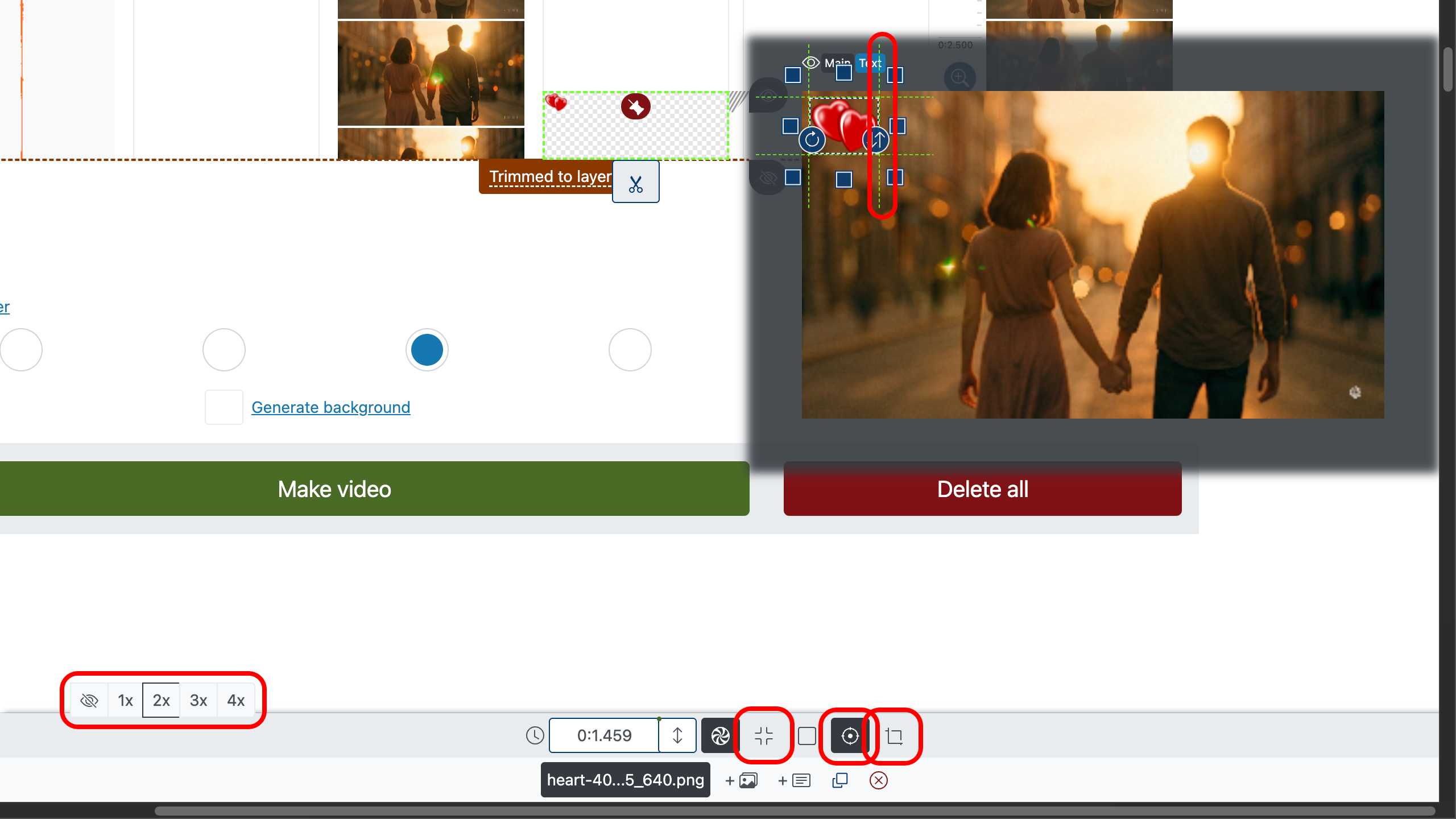
6. Säädä vesileiman läpinäkyvyyttä
Vesileima toimii yleensä parhaiten puoliläpäisevänä, jotta se ei vie huomiota tarinalta mutta pysyy silti tunnistettavana.
Aseta haluttu läpinäkyvyys ohjauspaneelissa : vedä läpinäkyvyyden liukusäädintä tai syötä tarkka arvo (0–1). Pienemmät arvot tekevät siitä läpinäkyvämmän; suuremmat arvot tekevät siitä peittävämmän.
Vinkki: esikatsele sekä vaaleilla että tummilla kehyksen alueilla, jotta vesileima pysyy luettavana olematta häiritsevä.
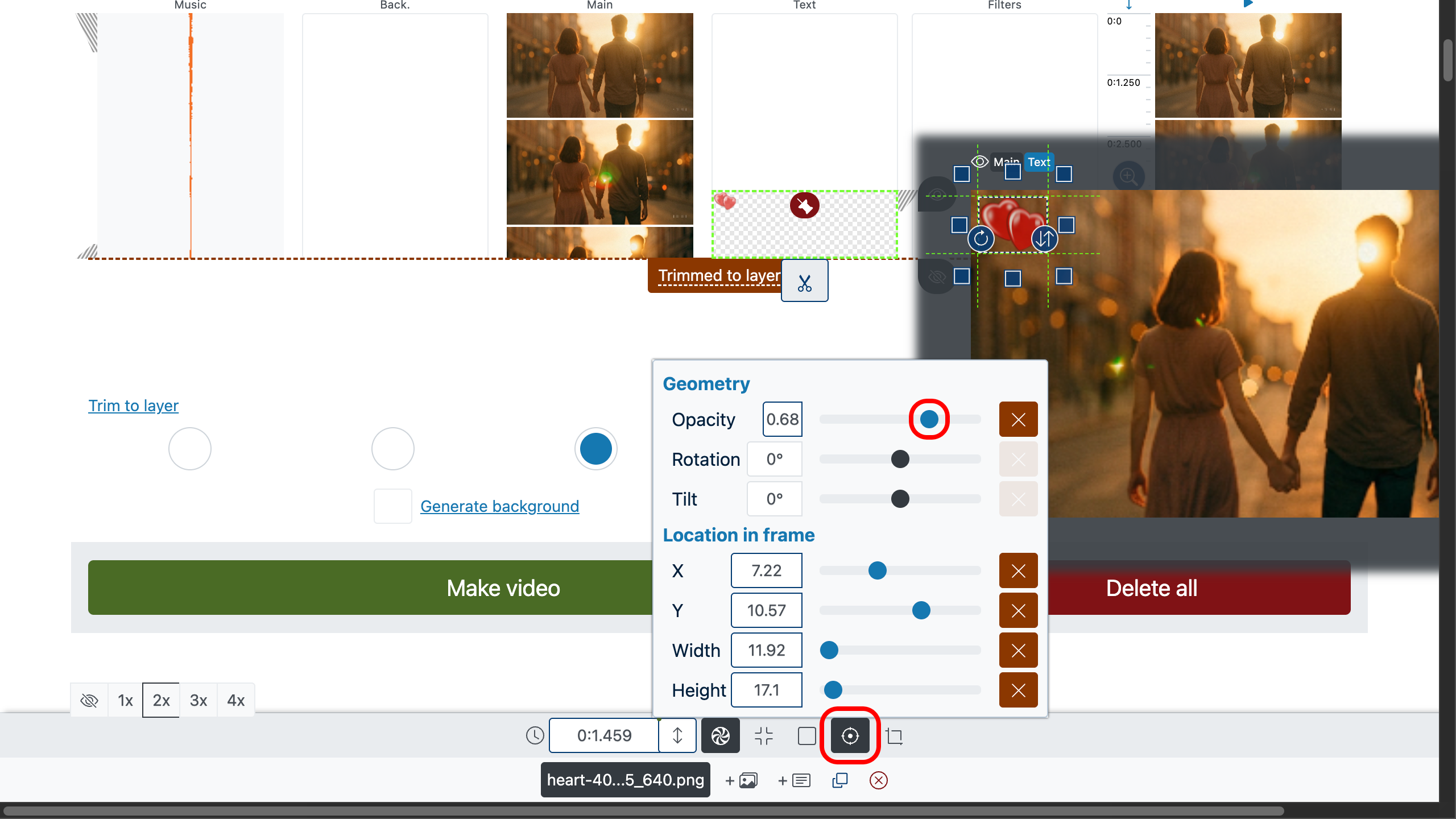
7. Viimeistele ja vie
Katso videosta vielä viimeinen esikatselu mistä tahansa kohdasta—kaksoisnapsauta esikatselualuetta ja paina sitten toistonäppäintä aloittaaksesi toiston.
Napsauta lopuksi “Luo video” luodaksesi lopullisen tiedoston. Saat puhtaan tuloksen ilmaisesta videomuokkaimesta ilman vesileimaa, valmiina julkaistavaksi missä vain.
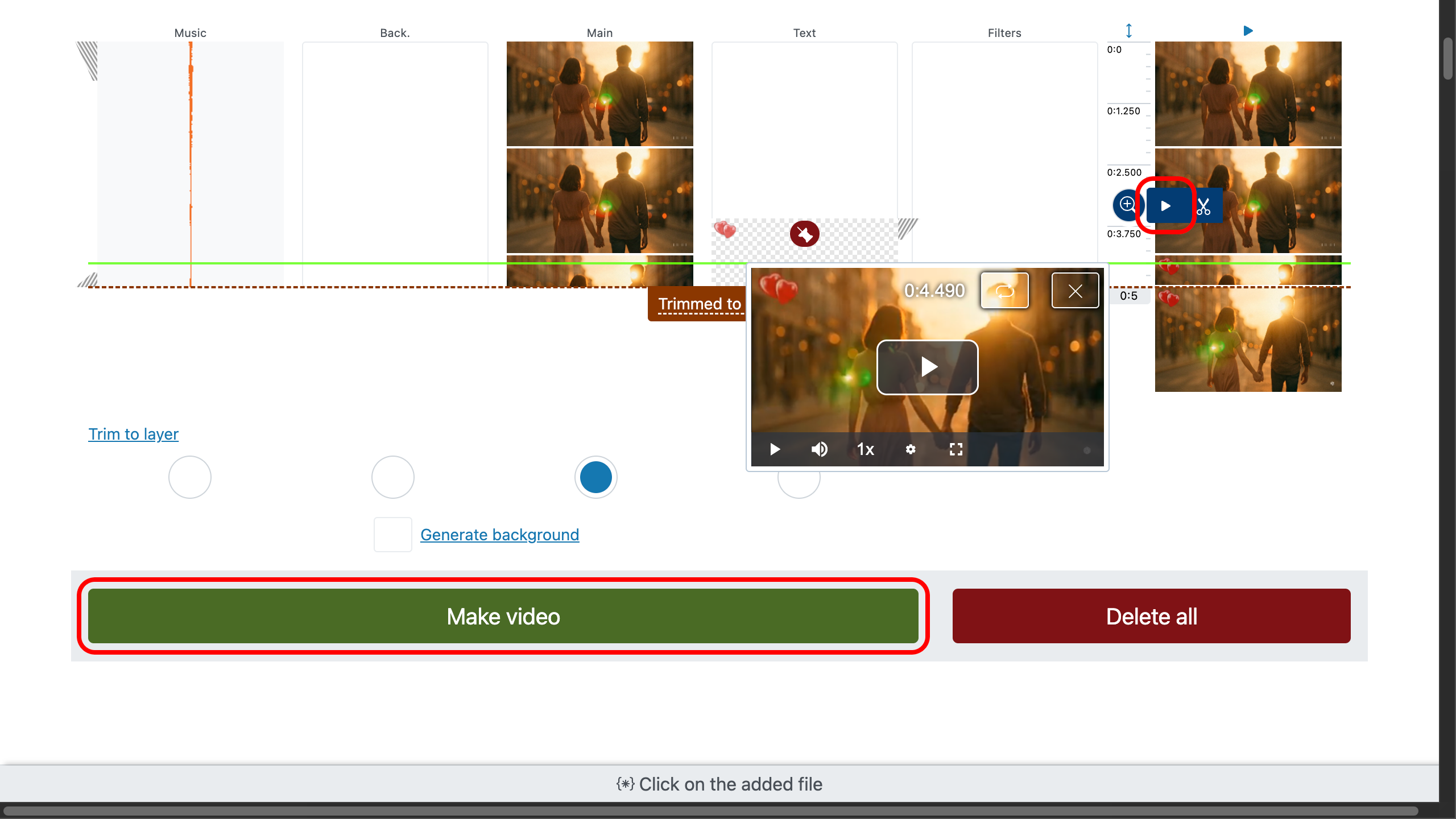
Miksi tämä videotyökalu
Ilmainen videomuokkain ilman vesileimaa, joka toimii missä tahansa modernissa selaimessa iPhonessa, Macilla, PC:llä, Androidilla, Windowsissa tai Linuxissa. Ei rekisteröitymistä. Ei latauksia. Ei asennuksia. Ei vesileimaa. Vain vedä, pudota, muokkaa, vie.
Tuo mitä vain: videota, ääntä, kuvia, GIFejä—missä tahansa formaatissa. Sekoita MP4, MOV, WEBM, WAV, MP3, PNG, JPG, GIF ja paljon muuta yhdelle aikajanalle.
Yksinkertainen nopeisiin postauksiin, riittävän voimakas kerrokselliseen kerrontaan.